Unterschiede zwischen InDesign CS5 und CS5.5
(Auszug aus "ePub für (In)Designer — Mit InDesign Schritt für Schritt zum E-Book" von Sascha Heck & Yves Apel)
Buchstege
Es kann ein einfacher Wert in Em oder Pixel eingegeben werden, um Stege im ePub zu definieren. Der Wert gilt für alle Stege, also Kopf-, Fuß- und Außenränder. Em ist die beste Einheit, um Kompatibilität für alle Geräte zu garantieren. InDesign generiert damit eine CSS-Klasse @page rule.
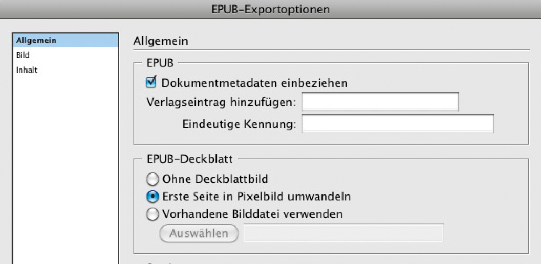
Abbildung: »EPUB-Exportoptionen → Allgemein« - Der Buchsteg gibt an, wie weit entfernt
vom Rand des Readers der Text beginnt, und bezeichnet damit den digitalen Satzspiegel.
Bildauflösung
In InDesign CS5.5 kann man aus verschiedenen Optionen wählen: 72 ppi (kleinste Dateigröße), 96 ppi (Windows-Standard), 150 (für die meisten E-Reader zu empfehlen) und 300 ppi (für den Druck und Apples »Retina Display«). In CS5 gibt es nur die unveränderliche Möglichkeit, 72 ppi auszugeben.

Abbildung: Vier Auswahlmöglichkeiten für die Bildauflösung bietet CS5.5.
Bildgröße
Zusätzlich zu Fester Wert gibt es jetzt Relativ zur Seite. Dadurch können Bilder im ePub automatisch proportional zur Seite skaliert werden. Wenn ein Bild die ganze Satzbreite einnimmt, wird das auch im ePub so sein und das Bild passt sich je nach Größe des Screens selbstständig an.
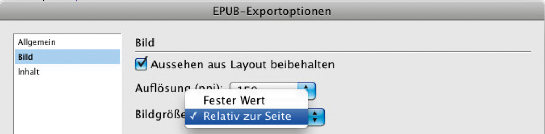
Abbildung: Relativ zur Seite heißt, dass die Bilder proportional angepasst werden.
Unterstützung für PNG
CS5 kannte beim ePub-Export kein PNG. Wird in CS5.5 PNG ausgewählt, erscheint die Komprimierung ausgegraut. PNG ist zu empfehlen, um verlustfreie Bilder ins ePub zu bringen, oder für Bilder, die Transparenz beinhalten.
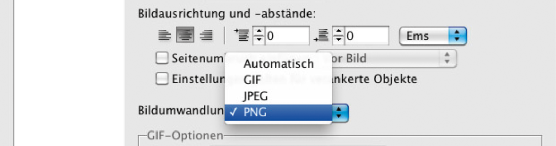
Abbildung: »EPUB-Exportoptionen → Bild« - PNG ist neu in der Liste.
Coverbild
Es sind einige Optionen hinzugekommen, um ein Coverbild zu bestimmen:
- Die erste Seite des Dokuments wird zum Coverbild konvertiert.
- Sie verwenden eine fertige Bilddatei.
- Sie wollen kein Coverbild definieren (und das vielleicht später hinzufügen).
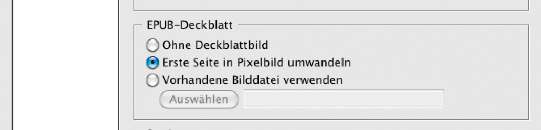
Abbildung: »EPUB-Exportoptionen → Allgemein« - Sie können die erste Seite des Dokumentes
beim Export in ein Pixelbild umwandeln lassen.
Dokument trennen bei Absatzformat
In früheren Versionen unterstützt InDesign Seitenumbrüche nur per Inhaltsverzeichnisformaten. In CS5.5 kann jedes Absatzformat dazu dienen, indem man es beim Export einfach auswählt. Allerdings kann man nicht mehrere verschiedene Absatzformate auswählen. Durch die Option generiert InDesign aber einzelne HTML-Dateien im ePub, was auf jeden Fall hilfreich ist, um Kapitelunterteilungen vorzunehmen. Bei zu langen Kapiteln können E-Reader sehr langsam werden. Im Buch erklären wir noch andere Methoden, um Seitenumbrüche vorzunehmen.
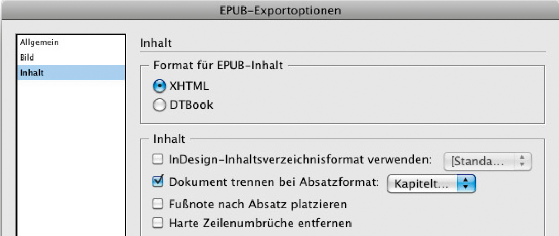
Abbildung: »EPUB-Exportoptionen → Inhalt« - Hier wird jeweils vor dem Absatzformat »Kapiteltitel« getrennt.
Fußnote nach Absatz platzieren
Jetzt können Fußnoten auch sofort nach dem entsprechenden Absatz erscheinen anstatt erst am Textflussende.
Harte Zeilenumbrüche entfernen
Ein harter Zeilenumbruch ist eine feste Zeilenendmarkierung und wird als Absatz interpretiert (Steuerzeichen: ¶). Er wird durch Drücken der Return-Taste eingegeben. Der weiche Zeilenumbruch (¬) erzwingt eine neue Zeile, unterbricht die Absatzformatierungen aber nicht. Er wird durch Shift-Return eingegeben. Eigentlich ist die deutsche Übersetzung im ePub-Exportdialog hier falsch, denn gemeint ist der weiche Zeilenumbruch, der beim Export automatisch entfernt werden kann.
Unterstützung für Audio- und Video-Tags
Sie können jetzt MP3-Audio-Dateien und MP4-Videos (h.264-Codec) platzieren und InDesign generiert die HTML5-Tags <audio> und <video>. Achtung: Noch sehr wenige E-Reader können damit umgehen! Momentan spielt da hauptsächlich Apple mit iBooks eine Vorreiterrolle.
Verschachtelung von Listen
Listen mit Aufzählungszeichen und nummerierte Listen werden korrekt mit den verschachtelten Tags <ul> und <ol> exportiert. Das funktioniert, wenn InDesigns Listenfunktion benutzt wurde. Allerdings sehen Sie in Kombinierte Listentypen, dass es einen Bug bei der Kombination von beiden Listentypen gibt.
Ausgabe des Inhaltsverzeichnisses
CS5.5 exportiert jetzt auch Inhaltsverzeichnisse, die mit InDesigns Inhaltsverzeichnis-Funktion erstellt wurden. Bei früheren Versionen lässt InDesign das Inhaltsverzeichnis einfach aus, d.h., die Seite fehlt komplett im ePub. Stattdessen wird nur die »Navigation Map« exportiert.
Metadaten: Publikationsdatum
Ohne Publikationsdatum ist das ePub nicht valide. Musste man die Metainformation vorher per Hand nachträglich einfügen, so generiert InDesign CS5.5 jetzt automatisch ein Datum.
Artikel-Bedienfeld
In früheren Versionen diente das etwas komplexe XML-Sidepanel dazu, die Struktur für das ePub festzulegen. Mit dem Artikel-Bedienfeld kommt jetzt eine weitere, einfachere Möglichkeit hinzu, um zu bestimmen, wie der Textfluss im ePub gestaltet werden soll. Sie können die Textrahmen und Bilder, die ins ePub exportiert werden sollen, einfach per Drag&Drop ins Artikel-Bedienfeld hineinziehen und nach Belieben verschieben. Zum Schluss können Sie dann bei den EPUB-Exportoptionen unter Sortieren: wie Artikel-Bedienfeld anklicken.
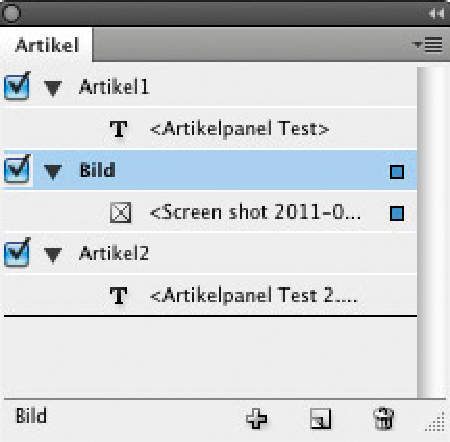
Abbildung: Sie können im Artikel-Bedienfeld genau festlegen, was ins ePub
transportiert werden soll.
Tagsexport
Bei den Absatzformaten und den Zeichenformaten ist jetzt ein neuer Punkt hinzugekommen: Beim Tagsexport kann schon in InDesign bestimmt werden, wie die CSS-Klasse benannt werden soll, und Sie können ein <p>- oder ein <h1>-Tag zuweisen.
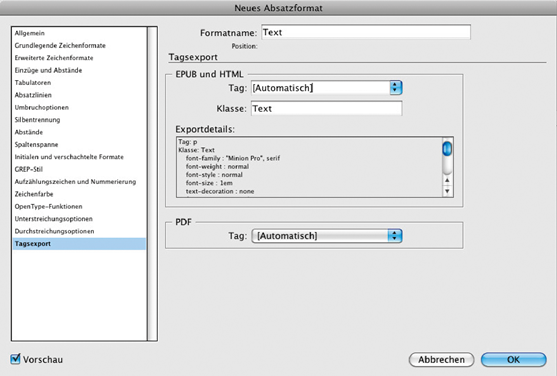
Abbildung: Beim Tagsexport sehen Sie eine Vorschau der CSS-Klasse.
Mapping von Formaten
In dem Kontextmenü der Absatzformate oder der Zeichenformate finden Sie etwas versteckt den neuen Eintrag Alle Exporttags bearbeiten. Hier sehen Sie alle Tags auf einen Blick und können diese bearbeiten.
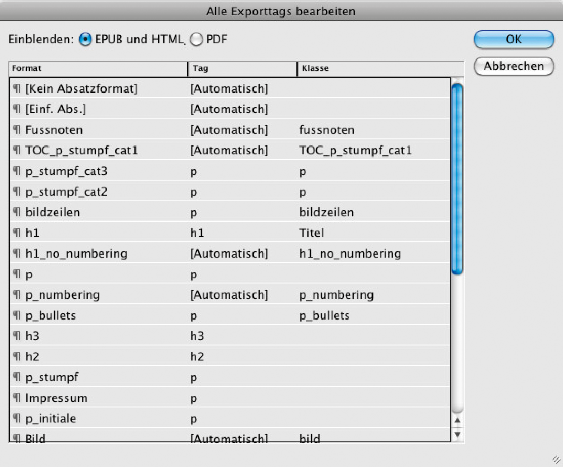
Abbildung: »Alle Exporttags bearbeiten«: alle Tags auf einen Blick.
Verankerte Rahmen
Verankerte Rahmen sind nicht neu, aber in CS5.5 ist eine sehr praktische neue Funktion dazugekommen. In CS5 ist es noch etwas kompliziert, Bilder in Texten zu verankern: Man muss das Bild dazu ausschneiden, dann mit dem Cursor in den Text an die Stelle gehen, an der das Bild stehen soll, und dieses dort einfügen. Anschließend muss das Bild aber, damit es an der richtigen Stelle steht, mit Hilfe der Optionen unter Objekt → Verankertes Objekt → Optionen angepasst werden. Sie müssen dafür die richtigen Werte im Dialogfeld eingeben und mit Hilfe der Vorschau kontrollieren, ob das Bild nun an der gewünschten Stelle steht. Beim nächsten Bild wieder die gleiche Prozedur.
Bei CS5.5 funktioniert das einfacher: Falls das Bild schon dort steht, wo es hin soll, können Sie einfach das neue kleine blaue Rechteck oben rechts vom Bildrahmen anklicken und den Anker an die entsprechende Stelle im Text ziehen. Weitere Einstellungen sind nicht mehr nötig. Bei der ePub-Erstellung ist das auch eine besondere Erleichterung, da Bilder und Objekte im Text verankert werden sollten, damit sie nachher in der richtigen Reihenfolge erscheinen.

Abbildung: CS5.5 - Verankerten Rahmen mit blauem Rechteck an die richtige Stelle im Text ziehen.
Objektexportoptionen
Neu sind in CS5.5 auch die Objektexportoptionen. Sie finden sie unter Objekt → Objektexportoptionen und können damit jedes Bild oder Objekt festlegen, wie es für das ePub oder auch für PDF oder HTML exportiert werden soll: welche Auflösung Sie verwenden wollen, wie groß es im E-Reader später erscheinen oder wie die Ausrichtung des Objekts sein soll. Im Tab Alternativer Text kann auch eine Bildbeschreibung eingegeben werden, was für die Barrierefreiheit eine Rolle spielt. Sehbehinderte, die das Bild nicht sehen können, bekommen dann die Beschreibung des Bildes vorgelesen.
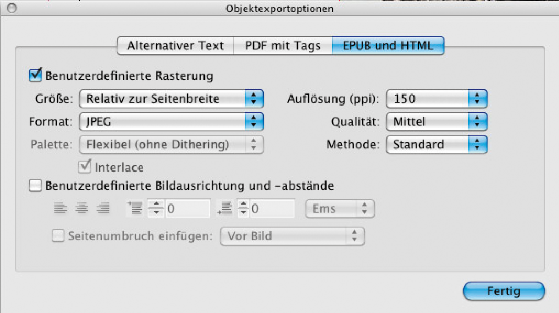
Abbildung: Objektexportoptionen für Darstellung als PDF, HTML und ePub.
Wir sind jetzt die wichtigsten Neuerungen von InDesign CS5.5 kurz durchgegangen. Neben den Funktionen, die für die ePub-Erstellung relevant sind, gibt es auch ein paar weitere Änderungen wie die Verwendung von OpenSource-Wörterbüchern (siehe Hunspell Wörterbücher hinzufügen), eine bessere Unterstützung für PDF-Tags und Updates beim PDF/X4-Standard.
| << zurück | vor >> |
| Tipp der data2type-Redaktion: Zum Thema ePub & InDesign bieten wir auch folgende Schulungen zur Vertiefung und professionellen Fortbildung an: |
Copyright © dpunkt.verlag GmbH 2012
Für Ihren privaten Gebrauch dürfen Sie die Online-Version ausdrucken.
Ansonsten unterliegt dieses Kapitel aus dem Buch "ePub für (In)Designer" denselben Bestimmungen wie die gebundene Ausgabe: Das Werk einschließlich aller seiner Teile ist urheberrechtlich geschützt. Alle Rechte vorbehalten einschließlich der Vervielfältigung, Übersetzung, Mikroverfilmung sowie Einspeicherung und Verarbeitung in elektronischen Systemen.
dpunkt.verlag GmbH, Wieblinger Weg 17, 69123 Heidelberg, fon 06221-14830, fax 06221-148399, hallo(at)dpunkt.de







